Masz problem ze próbowaniem odinstaluj ooVoo Mac? Dobra wiadomość dla Ciebie, jesteśmy tutaj, aby pomóc Ci usunąć ooVoo lub inne niepożądane oprogramowanie z komputera z systemem macOS; wszystko, co musisz zrobić, to postępować zgodnie z prostymi instrukcjami krok po kroku.
ooVoo to komunikator i czat wideo dla Windows Phone, Microsoft Windows, Mac OS XS, Facebook, Android i iOS. Użytkownicy mogą angażować się, korzystając z bezpłatnych usług wiadomości, audio i czatów wideo ooVoo. Jednak 25 listopada 2017 r. ooVoo poinformowało o zamknięciu za pośrednictwem Twittera. Wielu klientów ooVoo skarżyło się na jego niezdolność do macOS Mojave z brakiem wsparcia w ciągu ostatnich dwóch lat.
Jeśli jesteś użytkownikiem ooVoo, który nie korzysta już z oprogramowania, w tym artykule dowiesz się, jak je odinstalować. Chociaż typowe jest pobieranie aplikacji, a następnie uświadamianie sobie, że ich nie potrzebujesz, najważniejsze jest, aby to zrobić całkowicie usuń program z komputera Mac. W tym artykule pokażemy, jak to zrobić odinstaluj ooVoo na Macu trzema różnymi metodami.
Przewodnik po artykułachCzęść 1. Odinstaluj ooVoo z komputera Mac: metoda ręcznaCzęść 2. Odinstaluj ooVoo z komputera Mac za pomocą wbudowanego dezinstalatoraCzęść 3. Odinstaluj ooVoo na komputerze Mac za pomocą profesjonalnego narzędziaCzęść 4. Wniosek
Część 1. Odinstaluj ooVoo z komputera Mac: metoda ręczna
Regularne czyszczenie urządzenia poprzez usuwanie niepotrzebnych plików to doskonały nawyk, który należy rozwinąć. Z drugiej strony eliminowanie aplikacji to nie to samo, co usuwanie dokumentów lub obrazów, które można po prostu przenieść do Kosza. W większości przypadków aplikacje zawierają plik wykonywalny oraz pewną liczbę plików usług. Musisz usunąć wszystkie komponenty wersji ooVoo Mac, jeśli chcesz całkowicie usunąć je ze swojego komputera. Postępuj zgodnie z tymi instrukcjami, aby ręcznie odinstalować ooVoo na komputerze Mac:

- porzucić ooVoo.
- Wybierz ooVoo.app plik w folderze Aplikacje i przeciągnij go do Kosza.
- Teraz musisz usunąć pliki pomocnicze dla aplikacji ooVoo, które znajdują się głównie w folderze Library użytkownika. W tym celu otwórz Finder, kliknij Idź na pasku menu, kliknij Przejdź do folderu z rozwijanego menu wpisz
/Library, a następnie kliknij przycisk Przejdź.
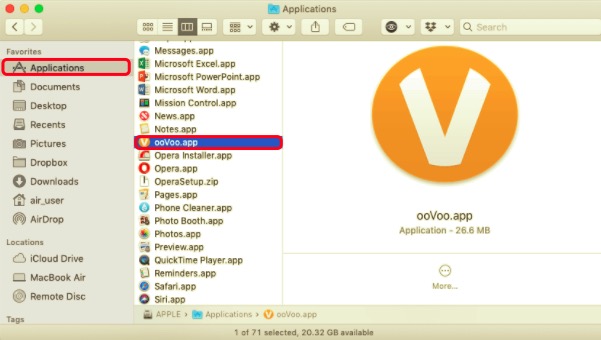
Przeglądaj i usuwaj wszystkie pliki i foldery w Biblioteka foldery, które mają ooVoo w swoich nazwach. Bezwartościowe pliki serwisowe można znaleźć w następujących podfolderach:
~/Library/Caches/com.oovoo.mac~/Library/Caches/com.plausiblelabs.crashreporter.data/com.oovoo.mac~/Library/Logs/ooVoo~/Library/Preferences/com.oovoo.mac.plist~/Library/Saved Application State/com.oovoo.mac.savedState
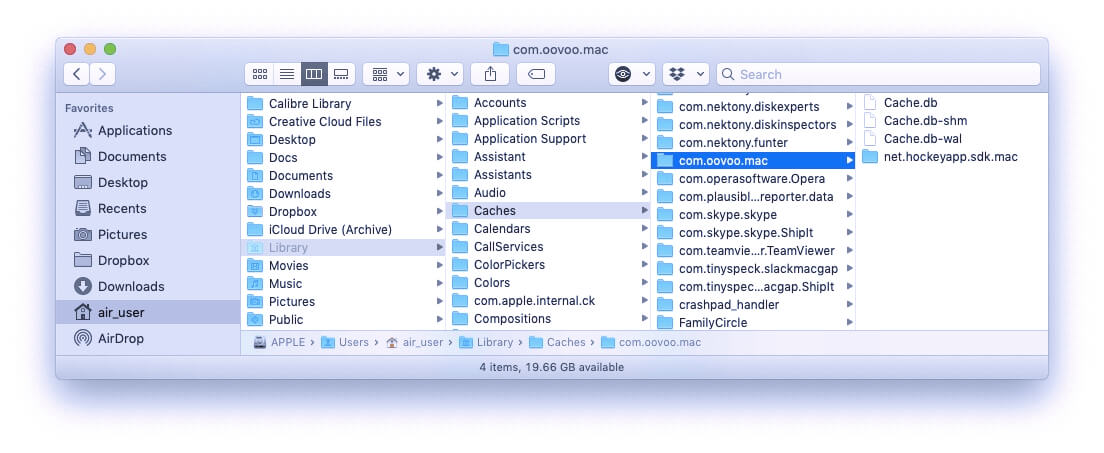
- Po usunięciu aplikacji i powiązanych plików ooVoo opróżnij kosz i uruchom ponownie komputer Mac, aby zakończyć dezinstalację.
Część 2. Odinstaluj ooVoo z komputera Mac za pomocą wbudowanego dezinstalatora
ooVoo ma wbudowane oprogramowanie do odinstalowywania, które ułatwia konsumentom jego usunięcie. W rezultacie możesz użyć tej aplikacji do odinstalowania, aby pozbyć się ooVoo z komputera Mac. Aby odinstalować ooVoo na komputerze Mac, wykonaj poniższe proste instrukcje.
- Aby znaleźć pakiet, otwórz „Finder” i wpisz „ooVoo”.
- Po dwukrotnym kliknięciu pliku .dmg plik, pojawi się oprogramowanie dezinstalacyjne. Aby go użyć, kliknij dwukrotnie „Odinstaluj”.
- Otrzymasz powiadomienie z prośbą o uruchomienie programu dezinstalacyjnego.
- Aby potwierdzić operację, wprowadź hasło do konta administratora.
Po użyciu wbudowanego narzędzia do odinstalowywania w celu usunięcia ooVoo nie zapomnij usunąć pozostałości. Po prostu wróć do procedury czyszczenia niepotrzebnych plików w metodzie ręcznej i wykonaj kroki.
Część 3. Odinstaluj ooVoo na komputerze Mac za pomocą profesjonalnego narzędzia
Żmudny, wieloetapowy proces odinstalowywania aplikacji wymaga umiejętności i znajomości komputera; ukończenie usuwania aplikacji z komputera Mac może również zająć około 10 do 20 minut. Wszyscy wiemy, że wielu użytkowników nie lubi przechodzić przez skomplikowany proces, zwłaszcza gdy są jeszcze początkujący.
Na szczęście można to uprościć, korzystając z profesjonalnego narzędzia. Dzięki temu może uniemożliwić użytkownikowi ręczne przeglądanie wszystkiego i usuwanie wraz z pozostałymi plikami w jednej aplikacji. PowerMyMac, na przykład, to narzędzie do usuwania innych firm, które może automatycznie usuwać programy z komputera Mac. Możesz całkowicie i dokładnie usunąć aplikacje z komputera Mac w mniej niż minutę Dezinstalator PowerMyMac.
Aby odinstalować ooVoo na Macu ze swojego urządzenia za pomocą App Cleaner & Uninstaller, wykonaj następujące kroki:
- Pobierz PowerMyMac, zainstaluj go i otwórz. Kiedy po raz pierwszy uruchamiasz program, natychmiast wyświetla podsumowanie wydajności twojego systemu.
- Wybierz Uninstaller narzędzie, a następnie Scan. Poczekaj, aż zakończy skanowanie, a następnie kliknij opcję Skanuj ponownie tylko w razie potrzeby.
- Po prawej stronie, po przeskanowaniu wszystkich zainstalowanych programów na komputerze Mac, pojawi się lista aplikacji. Za łatwo zidentyfikować aplikację ooVoo lub innego niepożądanego oprogramowania, wpisz jego nazwę w polu wyszukiwania. Pliki i foldery połączone z programem zostaną wyświetlone po prawej stronie, gdy go wybierzesz.
- Wybierz wszystkie pliki chcesz się pozbyć. Aby zakończyć procedurę usuwania, najpierw dokładnie sprawdź wszystko, a następnie kliknij przycisk Czyszczenie opcja. Poczekaj, aż pojawi się wyskakujące okno dialogowe „Czyszczenie zakończone”. Następnie uruchom ponownie komputer Mac, aby zakończyć procedurę.

Część 4. Wniosek
Możesz dokładnie odinstalować ooVoo na komputerze Mac po wykonaniu wszystkich powyższych instrukcji. Jeśli zdecydujesz się na ręczne odinstalowanie oprogramowania, pamiętaj o usunięciu pozostałości i niepotrzebnych plików przy następnej próbie odinstalowania dodatkowych aplikacji innych firm z systemu Mac OS X. Nigdy nie bądź zbyt zmęczony, aby usunąć pozostałości, jeśli chcesz, aby komputer Mac działał z pełną wydajnością to, co najlepsze. Jest to jedna z najskuteczniejszych strategii zapewniających płynne działanie systemu Mac i lepszą opiekę nad komputerem.



